Sabemos como os comentários pendentes podem se acumular rapidamente, especialmente quando a maioria deles é spam. Nos primeiros dias do WPBeginner, tivemos dificuldades para gerenciar todos os nossos comentários pendentes sem nos sentirmos sobrecarregados.
O gerenciamento de comentários é uma parte essencial da administração de um site WordPress, mas analisar centenas ou milhares de comentários pendentes um a um não é apenas demorado, mas praticamente impossível.
É por isso que testamos vários métodos ao longo dos anos para encontrar as maneiras mais rápidas e seguras de excluir em massa os comentários pendentes.
Neste guia, mostraremos a você as maneiras mais rápidas e seguras de excluir todos os comentários pendentes no WordPress. 🙌
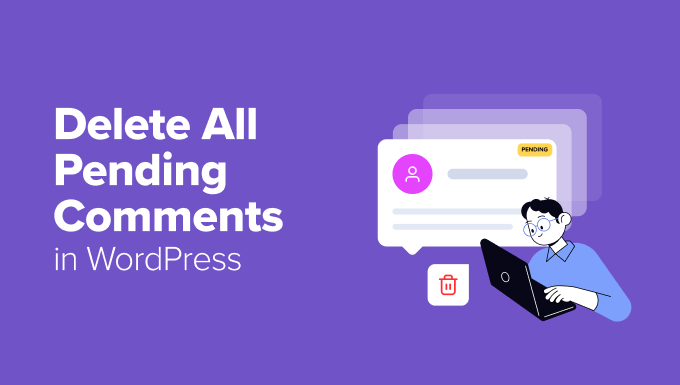
O que são comentários pendentes no WordPress?
Os comentários pendentes no WordPress são os comentários que estão aguardando moderação.
Você os encontrará na área de administração do WordPress, visitando a página “Comentários” e alternando para a guia “Pendentes”. Você também pode ver uma notificação de quantos comentários estão aguardando moderação.
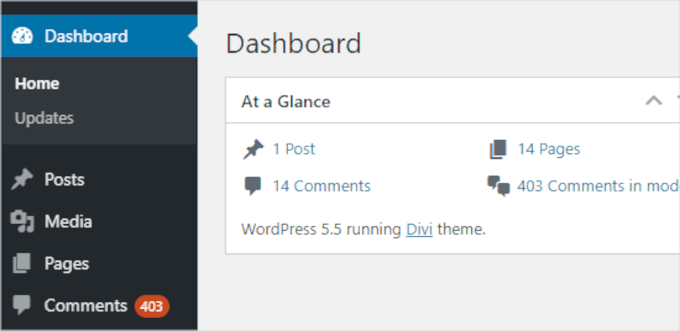
Recomendamos que os usuários ativem a moderação de comentários em todos os seus sites para combater o spam de comentários. Isso significa que todos os comentários em seu site irão para a fila “Pendente” antes de serem aprovados.
Por que alguém deseja excluir comentários pendentes?
Há muitos cenários em que você pode precisar fazer isso. Por exemplo:
- O plug-in anti-spam Akismet foi desativado em seu site e, de repente, todos os comentários com spam estão aparecendo como pendentes.
- Os artigos em seu site geram muitos comentários indesejados.
- Você se esqueceu de desativar os comentários em postagens mais antigas.
- Você simplesmente ficou sem tempo para gerenciar seu site WordPress e ele acumulou centenas de comentários que não eram mais relevantes.
Agora, pode levar muito tempo para analisar e moderar cada comentário individualmente. Se você tiver certeza de que não há comentários marcados como “pendentes” que queira manter, poderá simplesmente excluir todos eles em bloco.
Mas se não for o caso, mostraremos como excluí-los com segurança. Aqui está uma rápida visão geral de todos os métodos que compartilharemos neste artigo:
Pronto? Vamos limpar a sua seção de comentários!
Método 1: Exclusão manual de todos os comentários pendentes no WordPress
Se você tiver apenas algumas centenas de comentários pendentes, é muito rápido excluí-los manualmente.
Basta acessar a seção “Comentários” na área de administração do WordPress e clicar na guia “Pendentes” para ver uma lista de todos os seus comentários pendentes.
Por padrão, essa lista mostrará 20 comentários pendentes por vez.

Para alterar isso, clique na guia “Screen Options” (Opções de tela) no canto superior direito da página, conforme mostrado na captura de tela acima.
Em seguida, digite “100” no campo “Number of items per page” (Número de itens por página) e clique no botão “Apply” (Aplicar):
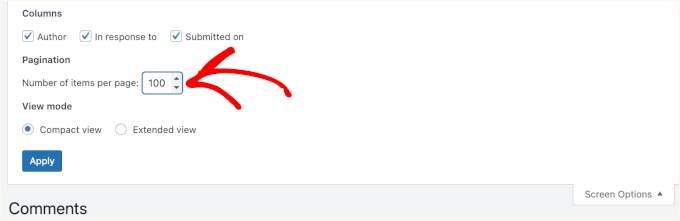
Agora que você tem 100 comentários sendo exibidos, pode examinar rapidamente todos eles.
Se você não encontrar nada urgente ou importante, basta marcar a caixa à esquerda de “Autor” na parte superior da lista de comentários. Isso selecionará todos os comentários da página.
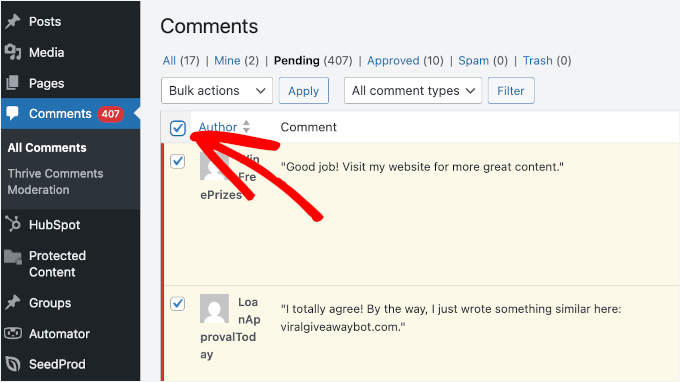
Em seguida, você pode clicar no menu suspenso “Ações em massa” e selecionar a opção “Mover para a lixeira”.
Vá em frente e clique no botão “Aplicar” para mover todos esses comentários para a lixeira.
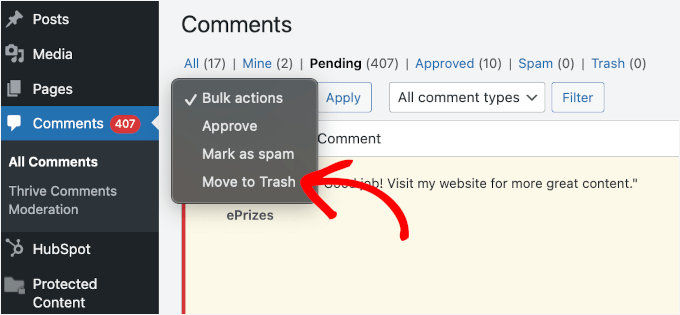
O WordPress mostrará uma notificação informando que os comentários foram movidos para a Lixeira.
Se você mudar de ideia, basta clicar no link “Undo” (Desfazer) para restaurar os comentários para a guia “Pending” (Pendente).
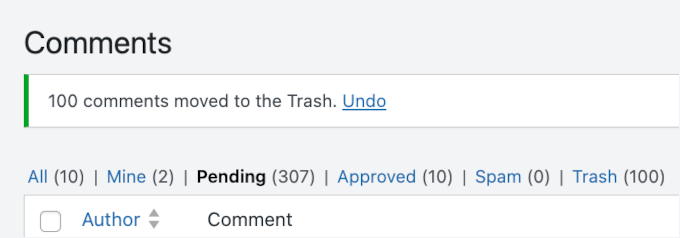
Se esse não for o caso, você pode continuar esse processo.
O WordPress mostrará os próximos 100 comentários na página. Basta repetir o processo para excluir todos os comentários pendentes.
Observe que, quando você exclui um comentário no WordPress, ele não é excluído imediatamente.
Em vez disso, ele vai para a “Lixeira” e permanecerá lá por 30 dias. Depois disso, ele será excluído automática e permanentemente.
Se você preferir excluí-los permanentemente de imediato, mude para a guia “Lixeira” na página “Comentários”.
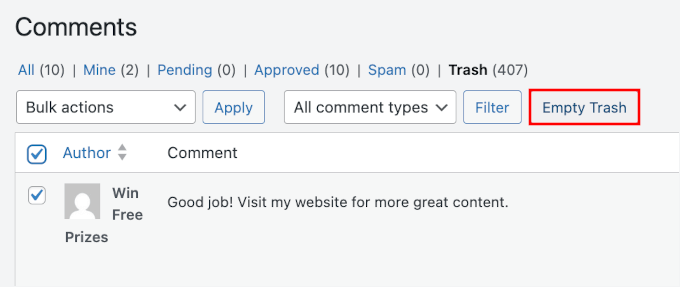
Vá em frente e clique no botão“Esvaziar lixeira“.
Em seguida, você verá uma mensagem confirmando que esses comentários foram excluídos.
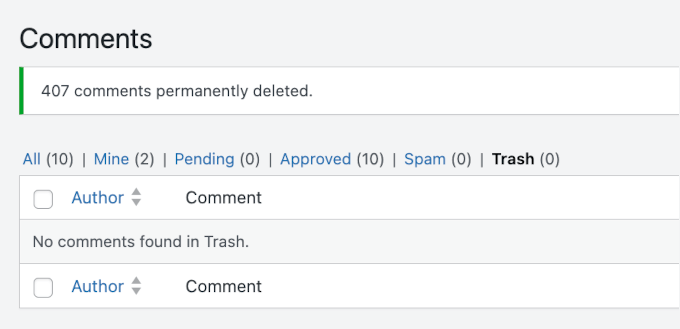
Como observação, você pode usar as “Opções de tela” para mostrar até 999 comentários por página. No entanto, isso aumentará a carga nos servidores de hospedagem do WordPress e deixará seu site mais lento.
Talvez você também veja uma mensagem de erro como esta ao tentar mover comentários para a lixeira:

Se você tiver mais de algumas centenas de comentários pendentes, recomendamos o uso de um método de plug-in para excluí-los.
Método 2: Excluir um grande número de comentários pendentes no WordPress usando um plug-in
A maneira mais rápida de excluir um número muito grande de comentários pendentes é usar um plug-in.
Como esse método excluirá permanentemente seus comentários pendentes e de spam, recomendamos fazer o backup do seu site WordPress primeiro. Dessa forma, você terá uma cópia salva para o caso de precisar dela.
Instalação de um plug-in de comentários do WordPress
Neste guia, usaremos o plug-in Thrive Comments. Além de permitir que você exclua comentários, ele oferece ferramentas para aumentar o envolvimento dos visitantes, promover discussões e obter mais comentários.
É uma das melhores ferramentas para melhorar os comentários do WordPress, e nós o testamos exaustivamente para ver seu desempenho. Saiba mais sobre os recursos do plug-in em nossa extensa análise do Thrive Themes Suite!

Como o Thrive Comments faz parte do Thrive Themes Suite, primeiro você precisa acessar o site do Thrive Themes e criar uma conta.
Basta clicar no botão “Start Now” e concluir o processo de registro.
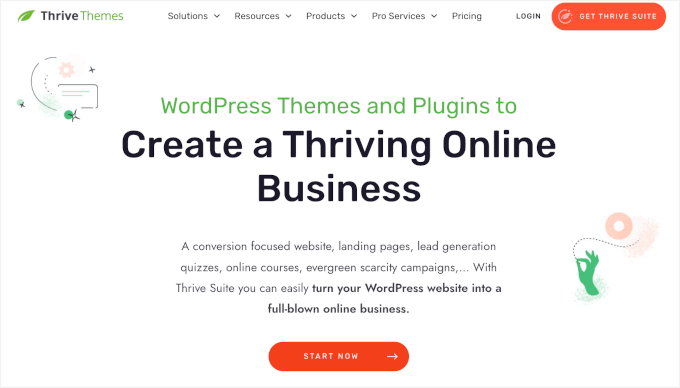
Após o registro, você pode fazer o download do plug-in Thrive Product Manager no painel da sua conta Thrive Themes.
Em seguida, basta fazer o upload e instalá-lo em seu site WordPress. Se precisar de ajuda, consulte nosso guia sobre como instalar um plug-in do WordPress.

Depois disso, vamos acessar o “Product Manager” em seu painel do WordPress.
A partir daqui, você pode clicar em “Log into my account” (Entrar em minha conta) e inserir suas credenciais do Thrive Themes.
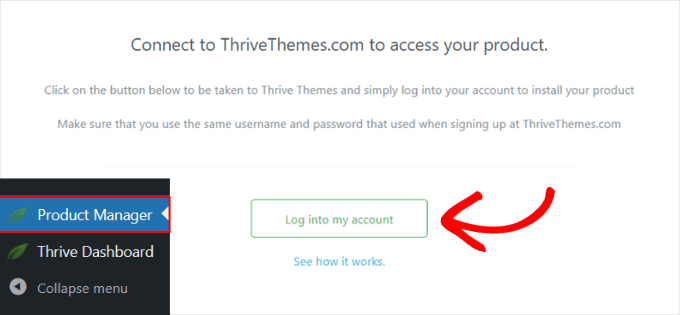
Na próxima tela, você precisará localizar a seção Thrive Comments. Depois de encontrá-la, vá em frente e marque a caixa “Install Product” (Instalar produto).
Em seguida, basta clicar em “Install selected products (1)” para concluir a instalação.

Após a instalação, você verá a mensagem “Ready to Use” (Pronto para usar).
Há também um botão “Go to the Thrive Themes Dashboard” para gerenciar o plug-in. Vá em frente e clique nele.
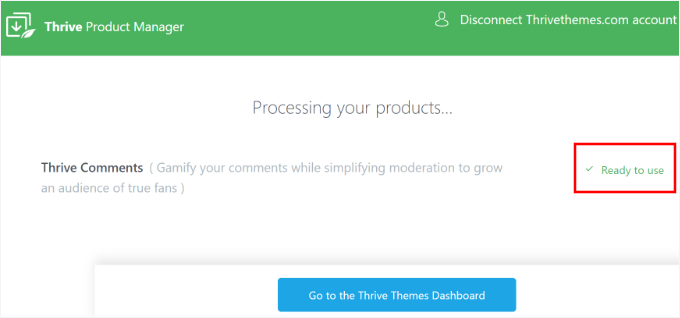
Agora você está pronto para excluir seus comentários pendentes! 🎉
Exclusão de comentários pendentes usando o Thrive Comments
No Thrive Comments, a moderação é ativada automaticamente, o que significa que os comentários pendentes já são filtrados para revisão.
Você pode encontrá-los no painel do WordPress em Comments ” Thrive Comments Moderations ” Pending, onde você pode aprová-los, editá-los ou excluí-los conforme necessário.
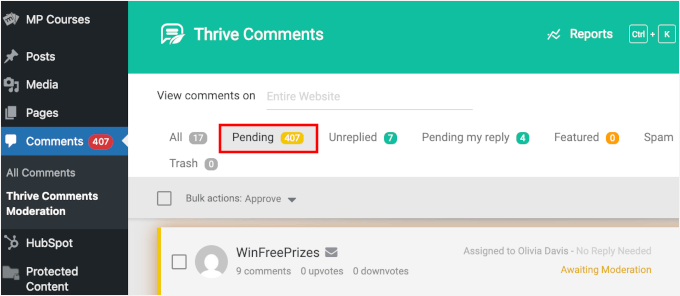
Para excluir todas elas, basta clicar na caixa de seleção ao lado de “Ações em massa”.
Depois disso, você pode passar o mouse sobre o menu suspenso para ver as opções. Vá em frente e clique em “Marcar como Lixo”.
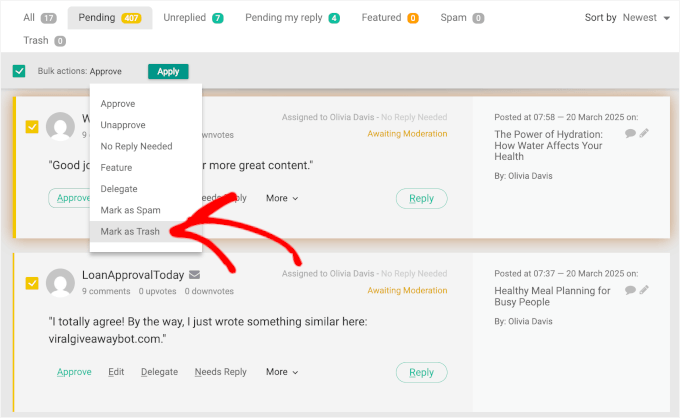
Isso moverá todos os comentários pendentes para a guia “Lixeira”.
Mais uma vez, clique na caixa de seleção ao lado de “Bulk actions” (Ações em massa) e selecione “Delete Permanently” (Excluir permanentemente) no menu suspenso.
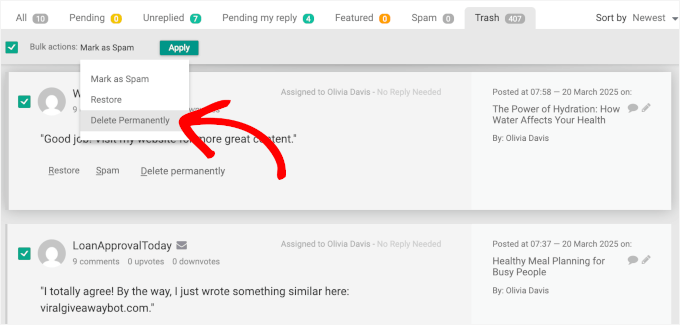
Agora, tudo o que você precisa fazer é clicar no botão “Apply” (Aplicar), e o Thrive Comments iniciará a exclusão dos comentários.
Quando terminar, você verá a notificação “No comments to Display” (Nenhum comentário para exibir), como esta:
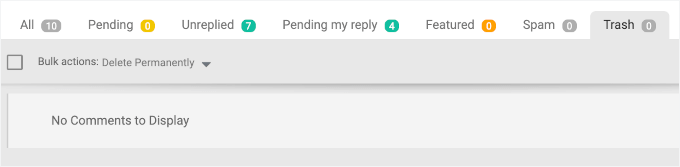
O Thrive Comments também permite que você faça várias outras coisas com seus comentários do WordPress. Por exemplo, você pode:
- Permitir que os usuários curtam ou não curtam comentários no WordPress
- Comentários em destaque ou enterrados no WordPress
- Redirecione a atenção do usuário com o Comment Redirect
Dica bônus: Exclusão de comentários de spam somente no WordPress
E se você não quiser excluir os comentários pendentes, mas quiser excluir os que estão marcados como spam? Bem, isso é muito fácil de fazer no WordPress!
Primeiro, vá para “Comments” (Comentários) na área de administração do WordPress e abra a guia “Spam”:
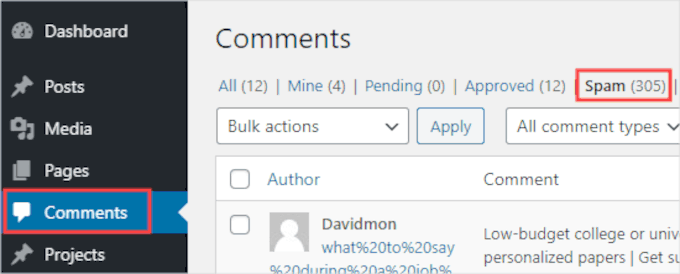
Em seguida, clique no botão “Empty Spam” (Esvaziar spam).
Isso excluirá permanentemente todos os comentários de spam, não apenas os da página atual.
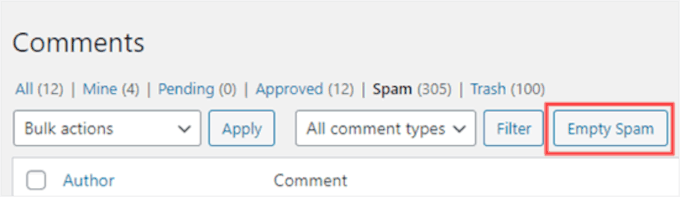
Para obter instruções mais detalhadas, consulte nosso guia passo a passo sobre como excluir rapidamente comentários de spam em lote no WordPress.
Esperamos que este artigo tenha ajudado você a aprender como excluir todos os comentários pendentes no WordPress. Em seguida, talvez você também queira ver nossos guias sobre como destacar ou enterrar comentários e como permitir que os usuários denunciem comentários inadequados no WordPress.
Se você gostou deste artigo, inscreva-se em nosso canal do YouTube para receber tutoriais em vídeo sobre o WordPress. Você também pode nos encontrar no Twitter e no Facebook.





Jiří Vaněk
The sweep plugin is great for this. I use it to delete revisions. However, it can also do these things like delete comments, unused categories and many more. This is a great plugin for pure WordPress.
WPBeginner Support
Thank you for sharing your another plugin option
Admin
Max
Awesome article! Helped me a lot! Used the plugin and everything went clear as the sky. Thanks!
WPBeginner Support
Glad our recommendation was helpful
Admin
Stan Williams
Good tip. s I also find that Askimet already weeds out 99% of comments and puts them i spam folder which gets deleted automatically periodically anyway so the few that remain are usually from a legit source. I have used it on many many website for many year now.
WPBeginner Support
Glad you’ve found Akismet helpful
Admin
Joan Menter
This was a clear informative piece and easy to follow. I often don’t have time for a lot of complicated instructions. I know that can’t always be avoided but I can grab info like this and run with it. Thank you.
WPBeginner Support
You’re welcome
Admin
Alice Miller
Delete Pending Comments is awesome. I was able to clean up lots of comments very easily.
Thanks for the article.
WPBeginner Support
You’re welcome
Admin